파일 공유 및 클라우드 스토리지 공간은 매우혼잡하지만 많은 사용자들이 여전히 두 개 이상의 서비스를 한 번에 사용하는 것이 완벽하게 관리 할 수 있다고 생각합니다. 클라우드 어 그리 게이터 앱을 사용하면이 작업을 더욱 쉽게 수행 할 수 있으며 거의 모든 플랫폼에서 사용할 수있는 수많은 앱이 있습니다. CloudCube 안드로이드를위한 또 다른 클라우드 애그리 게이터 앱입니다Dropbox, Box, Google Drive, SkyDrive 및 Yandex Disk를 연결하면 단일 앱에서 각 계정의 파일에 액세스 할 수 있습니다. 사용자는 이러한 계정의 파일을 찾아 로컬 저장소로 저장할 수있을뿐만 아니라 연결된 계정 중 하나에 파일을 업로드 할 수도 있습니다. CloudCube를 사용하면 개별 파일 또는 전체 폴더를 한 번에 업로드 할 수 있으며 파일 업로드 활동을 모니터링하기위한 전용 탭이 있습니다. 이 앱은 클라우드 및 로컬 저장소의 모든 파일을 인덱싱하고 연결된 저장소 계정에서 파일 및 폴더를 검색 할 수있는 중앙 검색 기능을 제공합니다.
앱을 설치 한 후 가장 먼저클라우드 드라이브를 연결하는 것입니다. '사용 가능한 저장 용량'을 탭하여 첫 번째 계정을 추가하고 하단에있는 작업 버튼을 클릭하여 이후에 추가 계정을 추가하십시오. 탐색 창을 열어 다른 계정 간을 전환 할 수 있습니다. 각 계정마다 양방향 업로드 / 다운로드 및 자동 동기화를 활성화하고 계정에 추가 된 새 파일을 로컬 저장소에 수동으로 다운로드 할 수 있습니다.

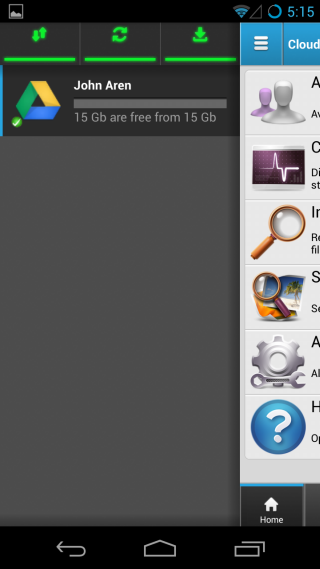
파일을 추가하려면 '작업'버튼을 누르고‘파일 추가’또는‘폴더 만들기’작업 중 하나입니다. 그런 다음 기기의 저장소에서 파일을 선택하고 업로드 할 수 있습니다. 폴더의 경우 폴더에 포함 된 모든 파일과 함께 업로드됩니다. 탐색 창에서 파일을 선택한 다음 '파일'탭을 방문하면 모든 계정에서 파일을 볼 수 있습니다. 형식을 지원하는 앱에서 파일을 열거 나 이름을 바꾸거나 다운로드하거나 다른 폴더로 이동하거나 삭제할 수 있습니다.
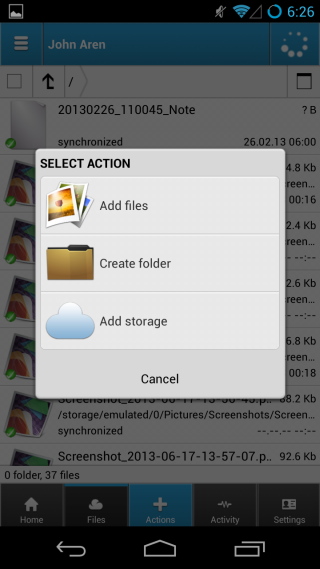
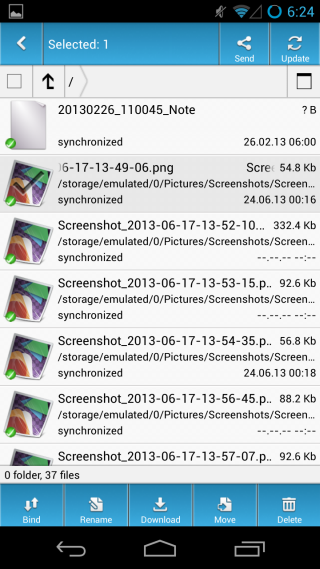
업로드를 위해 파일을 대기하면클라우드 저장소 탐색을 계속하면 업로드가 백그라운드에서 계속됩니다. 언제든지 업로드 진행률을 보려면 '활동'탭으로 이동하십시오. 검색 및 색인 기능은 앱의 홈 탭에서만 액세스 할 수 있습니다.
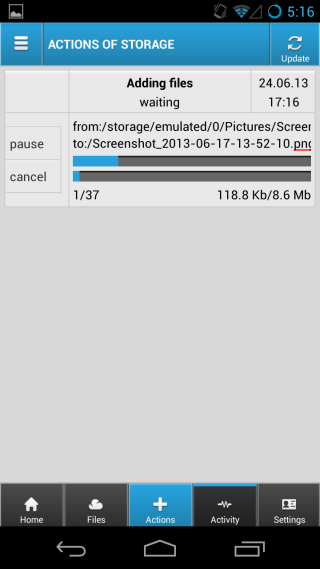
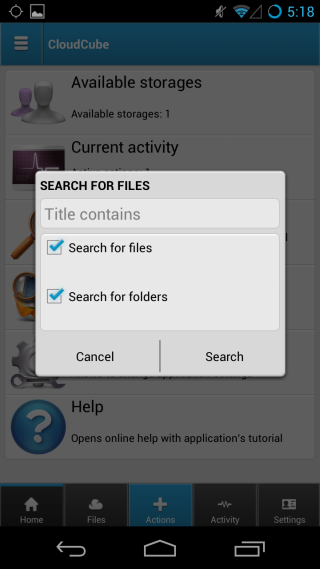
앱 설정에서 관리 할 것이 거의 없습니다언어 및 캐시 폴더 이외의 또한 앱 설정을 기기의 파일로 백업하고 파일에서 설정을 가져올 수 있습니다. 모든 클라우드 계정에 대한 예약 백업을 만들 수도 있습니다.
인터페이스 측면에서 CloudCube는 그리 매력적이지 않습니다.탭에 느리게 반응 할 수 있습니다. 탭 간을 전환 할 때 탐색 창을 여는 것이 특히 느립니다. 보다 시각적으로 매력적인 앱을 위해 ZeroPC Cloud Navigator를 사용해 볼 수 있습니다.
Android 용 CloudCube 다운로드













코멘트